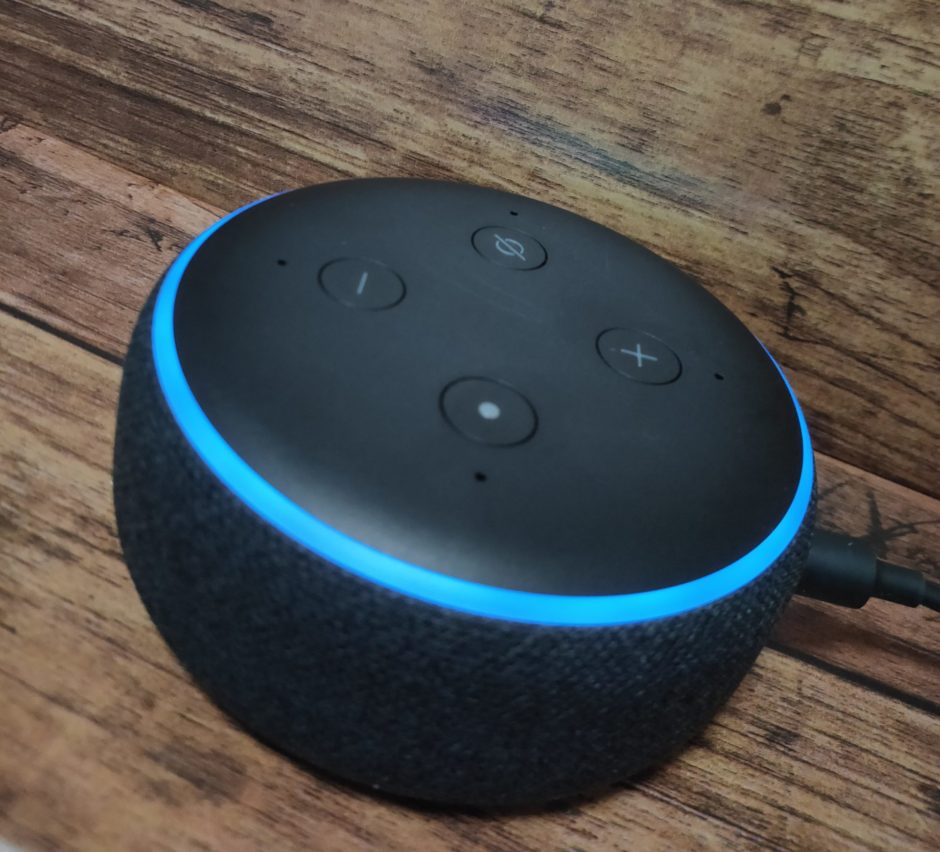こんにちは、ガジェ太郎です。
今回はスマートスピーカ(アマゾンエコー)を使った、スマートプラグの接続について紹介したいと思います。
- スマートスピーカーとは何か?
- スマートスピーカ(アレクサ)とスマートプラグ(HS105 TP-Link)の設定方法
- アレクサによるHS105 TP-Linkの使い方
最後まで読んでいただけたら基本的な接続ができるようになります!
スマートプラグ(TP-Link製 HS105)の基本設定を行いました。
スマートプラグの設定ができていない方は過去記事を参考にして、設定してください。
 初心者でも簡単!スマートプラグ(HS105 TP-Link )の設定方法
初心者でも簡単!スマートプラグ(HS105 TP-Link )の設定方法
それでは紹介していきます!
目次
【スマートスピーカーとは?】
一言で言うと、様々なサービスに対して音声操作を可能にするスピーカーです。
普通のスピーカと同様にスマホから音楽をかけることもできますが、
スピーカーに話しかけることで買い物やウェブ検索といったサービスを音声を通して制御することができます。
利点としては、スマホなどを操作することなく、声だけでサービスが利用できるため、手軽に利用できるメリットがあります。
今回は、このスマートスピーカにスマートプラグを連動させて、声によってプラグを制御できるところまでを紹介したいと思います。
(アレクサ自体の初期設定は別記事で紹介したいと思います。)
【スマートスピーカとスマートプラグの設定方法】
-
【アレクサによるスマートプラグの制御】
アレクサアプリを開くと、ホーム画面が表示されるので、右下にある【その他】をクリックします。

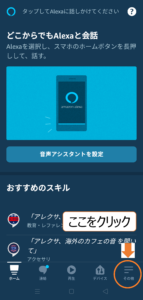
- スマートプラグの機能を覚えさせるため、【スキル】と呼ばれるものを導入します。
【スキル・ゲーム】をクリックします。


- スキル・ゲームの画面に移ったあと、右上にある【検索ボタン(虫眼鏡)】をクリックします。

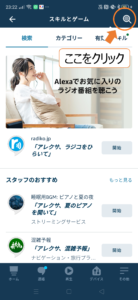
- 「Kasa smart」を検索し、検索結果に【TP-Link Kasa】が表示されるためクリックします。

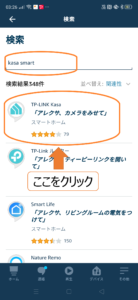
- 【有効にして使用する】をクリックします。

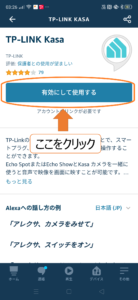
- 下記の画面に移ったあと、TP-Linkスマートプラグの時に設定した【メールアドレス】、【パスワード】を入力し、【承諾】をクリックします。

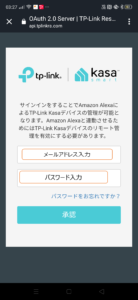
- 設定したメールアドレス、パスワードがあっている場合、【アカウントが正常にリンクされました。】と表示されるので、【閉じる】をクリックします。

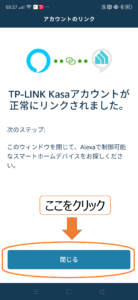
- 【端末を検出】と表示した画面に移りますので、【端末を検出】をクリックします。

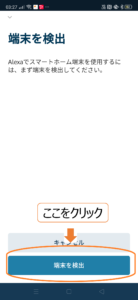
- アレクサアプリが接続可能なデバイス(スマートプラグ)を探しているので、少しの間待ちます。

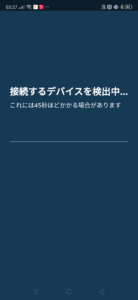
- 自動で 今回追加するスマートプラグ(充電器と前回命名)が検出され、無事接続されました。
その後、【デバイスをセットアップ】をクリックします。

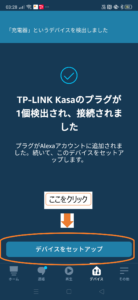
- グループに追加の画面に移りますが、グループは後でも設定できるため、【スキップ】をクリックします。
(グループを選択をクリックした場合、検出したスマート家電をグループ(寝室、リビングなど...)に割り当てることができ、割り当てられたグループごとに制御することもできるようになります。)

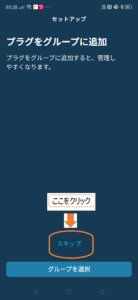
- 充電器はセットアップ済みと表示されるので、【終了】をクリックします。
基本設定はこれで完了です。次に操作方法を紹介します。

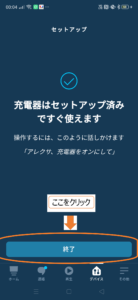
スマートプラグの制御する方法として、3つありますので、紹介いたします。
- スマートスピーカに話しかけ、音声操作する。
- アレクサアプリを立ち上げ、手動でON・OFF切り替える
- アレクサアプリ内のアレクサを使って音声操作する。
まずは、メインである1.「スマートスピーカに話しかけ、音声操作する。」を紹介します!
スマートスピーカによる音声操作
今回、一番の目的です。
スマートスピーカ(アレクサ)に向かって、「アレクサ、xxxをON(OFF)にして」と話しかけてください。すると、スマートプラグがON・OFFします。
私は、充電器と命名しているため、「アレクサ、充電器をON(OFF)して」のように話しかけると、ON/OFFします。
アレクサアプリ内で手動によるプラグON/OFF
スマートプラグ専用アプリからプラグのON・OFFができますが、アレクサアプリからも変更できるので紹介します。
- アレクサアプリを立ち上げ、デバイス画面に移動します。
移動したあと、【プラグマークをクリックします。】

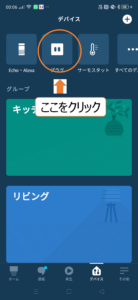
- 今回追加したプラグ(充電器と命名)がプラグ画面に追加されているので、クリックします。
(私自身、トイレの温水便座に対してもスマートプラグを接続しているので、ほかのプラグが表示されています。 一人暮らしで、出社している間は待機電力がもったいないので、温水便座機能をOFFするように設定しています。)

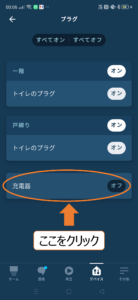
- 中央のプラグマークをクリックすることで、プラグのON・OFFができます。

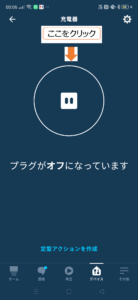

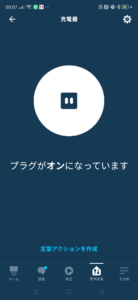
プラグがOFFになっている状態 プラグがONになっている状態
アレクサアプリ内の音声制御
アプリを立ち上げている間、スマホに話かけることでも、プラグがON/OFFすることができます。
- アプリを立ち上げた状態で、ホーム画面に移り、【タップして】と表示されている個所をクリックします。
- アプリが話を聞く状態になるので、「アレクサ、xxxを点けて(消して)」と話しかけると、スマートプラグがON・OFFします。
私は、充電器と命名しているため、「アレクサ、充電器を点けて(消して)」のように話しかけます。
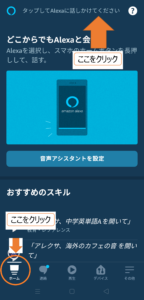

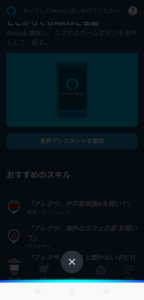
以上がスマートスピーカーとスマートプラグを組み合わせた時の基本設定方法となります。
長くなってしまいましたが、みなさまがスマート家電化(IoT化)に一歩踏み出すためにお役立てれば幸いです。
ありがとうございました。